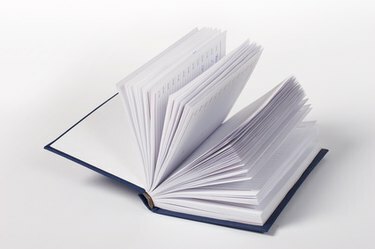
Kindle je elektronički uređaj za čitanje koji proizvodi i distribuira Amazon.com. Kindle je postao iznimno popularan među čitačima e-knjiga, a korisnici često nastoje proširiti Kindle iskustvo. Jedna zanimljiva, ali malo poznata funkcija koju Kindle pruža je mogućnost kopiranja i automatskog pretvaranja stranica knjiga u datoteke Portable Document Format (PDF). Uz program za izradu PDF-a kao što je Adobe Acrobat Professional, sve se stranice mogu spojiti u jedan veliki PDF dokument. Međutim, Acrobat nije potreban za pretvaranje jedne po jedne stranice Kindlea u PDF format.
Stvari koje će vam trebati
- USB Kindle-to-računalo konektor kabel
- Računalo
- Adobe Acrobat Professional instaliran za spajanje PDF-ova
Video dana
Korak 1
Uključite računalo i Kindle.
Korak 2
Spojite Kindle na računalo pomoću USB kabela. Dopustite računalu da registrira Kindle kao prijenosni pogon i navede pogon sa slovom pogona.
Korak 3
Otvorite e-knjigu na Kindleu i pomaknite se do prve stranice da biste je reproducirali kao PDF.
4. korak
Kliknite ispred prvog znakova teksta koji želite kopirati i kliknite kotačić "Odaberi".
Korak 5
Odaberite opciju "Add Highlight".
Korak 6
Pomaknite se do kraja tekstualnog bloka za kopiranje i kliknite kotačić za odabir nakon posljednjeg znaka u tekstualnom bloku. Blok teksta bit će istaknut. Provjerite je li sav tekst za kopiranje označen na zaslonu Kindlea. Tekst se kopira na Kindle u mapi pod nazivom "Moji isječci" kao PDF.
Korak 7
Desnom tipkom miša kliknite gumb Windows "Start" na računalu i kliknite "Istraži" da biste pokrenuli Windows Explorer.
Korak 8
Dođite do pogona Kindle na lijevoj navigacijskoj ploči. Kliknite na pogon za proširenje.
Korak 9
Kliknite na korijensku mapu Kindle da biste je otvorili.
Korak 10
Pronađite i kliknite mapu pod nazivom "Moji isječci" na desnoj navigacijskoj ploči. PDF datoteka s kopiranim tekstom bit će u mapi.
Korak 11
Desnom tipkom miša kliknite PDF i kliknite "Preimenuj", a zatim upišite smisleni naziv za PDF datoteku.
Korak 12
Kopirajte PDF datoteku na računalo i testirajte dokument u aplikaciji za gledanje PDF-a kao što je Adobe Reader.
Korak 13
Kombinirajte nekoliko PDF-ova u jedan veliki PDF dokument pomoću alata za izradu PDF-a kao što je Adobe Acrobat Professional, ako želite.
Savjeti i upozorenja
- Za spremanje cijele stranice kao isječak na Kindleu, idite na željenu stranicu i kliknite na "Spremi stranicu kao izrezak" na izborniku.
- Kindleova funkcija kopiranja teksta može odabrati i kopirati samo jednu po jednu stranicu.



